想要高效管理PDF文件?无论是编辑、压缩、加密,还是转换格式,这篇文章都提供了实用技巧和工具推荐。从基础操作到进阶功能,帮助您轻松应对PDF的日常使用需求。阅读下文,获取详细步骤与专业建议,让PDF管理更加便捷和高效。
1.编辑PDF文件:轻松修改内容
PDF文件的不可编辑性常被视为一种保护机制,但工作中需要对文件内容做出调整时,掌握PDF编辑方法至关重要。使用专业的PDF编辑工具如UPDF,可以快速实现文字、图片和页面的编辑。以下是具体步骤:
- 修改文字:双击需要更改的文字区域,直接输入新的内容。UPDF还支持调整字体、大小和颜色。
- 添加或删除图片:将图片拖拽至PDF文档,或使用“删除”工具移除多余图片。
- 调整页面顺序:借助页面管理功能,您可以轻松拖动页面进行重新排序。

通过UPDF,无需转换文件格式即可直接对PDF文件进行全面调整,大幅提升效率。
2.PDF文件压缩:减小文件体积
大容量PDF文件在传输和存储时常常造成困扰。通过压缩PDF文件,您可以大幅减少文件体积,同时保持文件质量。UPDF提供四种压缩选项,选择的文档质量越低,其压缩率越高。以下是四种压缩选项对应的场景介绍:
- 低:适用于传输需求较高、质量要求较低的文件。
- 中:兼顾质量与压缩率的平衡方案。
- 高:压缩率适中但能最大限度保留原有文件质量。
- 最高:优先保留高质量,适合对视觉效果要求较高的文档。
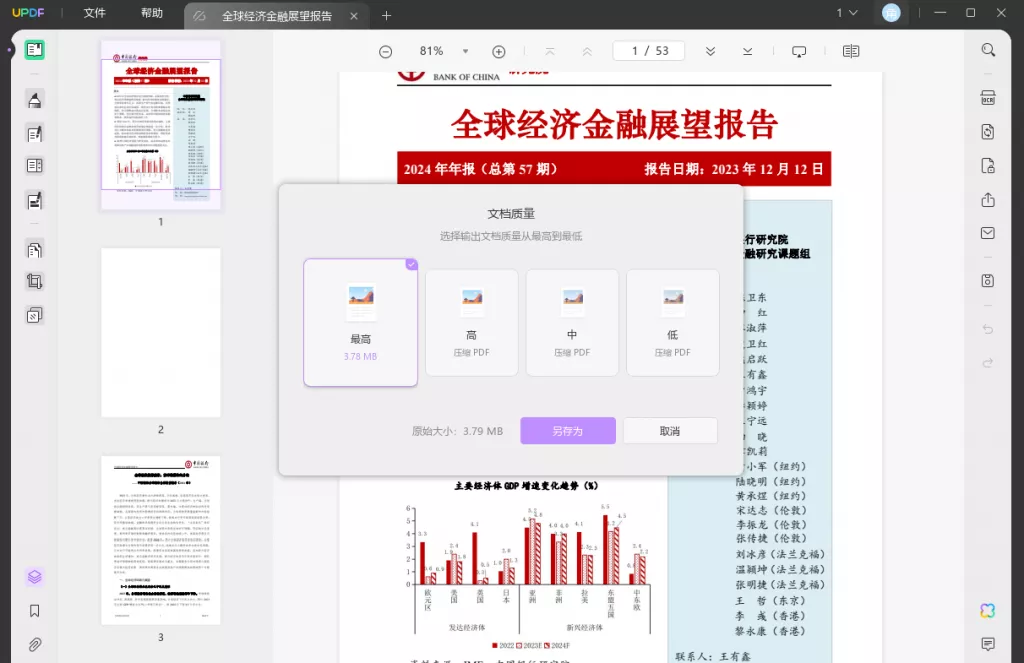
压缩操作仅需上传文件,选择压缩级别并保存即可完成。
3.加密与权限设置:保护文件安全
敏感信息的保护是管理PDF文件的重要环节。UPDF支持为文件添加两种密码类型:
- 开放密码:防止未授权人员打开文件。
- 权限密码:限制打印、复制或编辑操作。
如何设置加密:
- 打开UPDF并加载需要加密的PDF文件。
- 点击右侧带有小锁的图标“使用密码进行保护”。
- 设置开放密码,点击“文件打开”选项;设置权限密码则点击“许可”选项。
- 在给定的字段中输入保护密码,并通过“更多选项”设置加密级别。
- 确认无误,点击紫色“应用”按钮,并在弹出框中单击“保存”按钮即可生效。
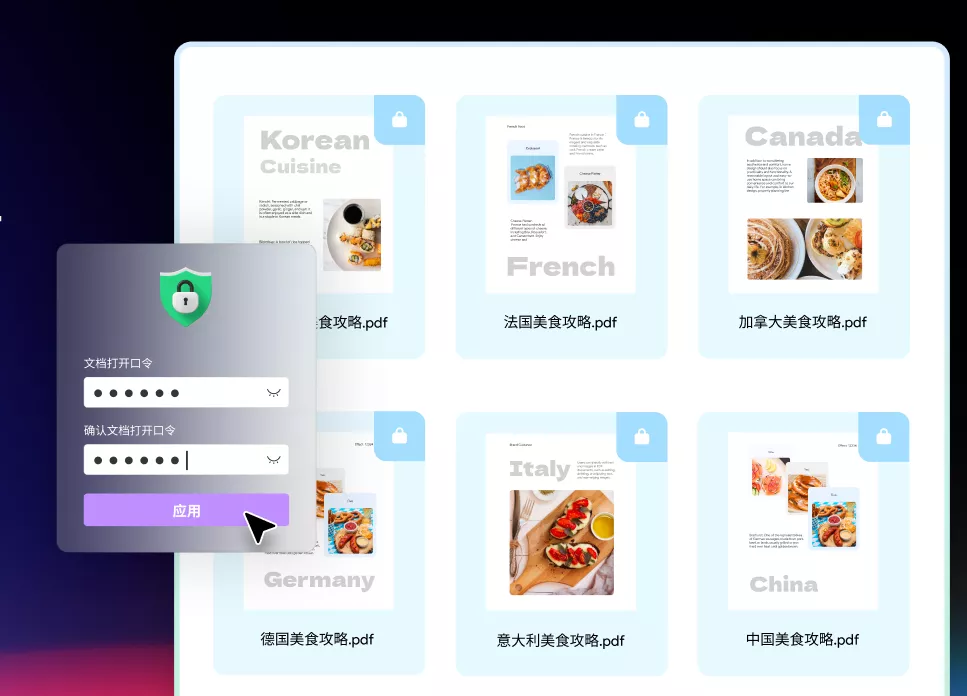
通过这种方式,既能保护文档内容不外漏,也能避免不必要的权限滥用。
4.格式转换:实现跨平台兼容
在跨平台共享和多用途使用时,PDF格式的兼容性可能受到限制。UPDF的格式转换功能可以帮助您轻松将PDF文件转换为Word、Excel、PowerPoint、HTML等常见格式。
具体操作步骤:
- 打开UPDF并导入需要转换的PDF文件。
- 点击右侧第二个图标选项“导出PDF”,并选择目标格式。
- 在弹出的窗口界面中,可以进行转换参数设置,如启用文本识别、指定页面范围等。
- 设置完毕,点击“导出”按钮并设置新文件的保存路径即可。

值得一提的是,UPDF支持批量转换功能,能够一次性处理多个文件的格式转换任务,从而可省去重复操作的麻烦。
5.批量处理:高效管理多个文件
面对多个PDF文件时,逐一操作显然不够高效。UPDF提供了批量操作功能,让您可以同时对多份文件进行编辑、加密、压缩、插入或转换。例如:当需要给多个PDF文件添加密码时,只需进入“批量”模块,再点击“加密”,然后输入对应的密码并设置加密选项即可。
6.云端协作:随时随地管理PDF
随着远程办公的普及,云端协作成为文件管理的关键趋势。UPDF的云服务支持在多个设备间同步编辑和查看PDF文件。无论是在电脑端还是移动设备上,用户都可以实时共享文档,进行团队协作。
优势包括:
- 数据实时同步,避免版本冲突。
- 跨设备无缝衔接,提高工作效率。
云端协作功能不仅优化了文件管理流程,也为团队沟通提供了技术支持。
总结
高效管理PDF文件并不难,关键在于掌握适合的工具和方法。无论是编辑、压缩、加密,还是格式转换,UPDF都能提供全面支持,满足您的不同需求。立即尝试这些技巧,让您的PDF管理更智能、更高效!
 UPDF
UPDF Windows 版
Windows 版 Mac 版
Mac 版 iOS 版
iOS 版 安卓版
安卓版 AI 网页版
AI 网页版 AI 助手
AI 助手 编辑 PDF
编辑 PDF 注释 PDF
注释 PDF 阅读 PDF
阅读 PDF  UPDF Cloud
UPDF Cloud 格式转换
格式转换 OCR 识别
OCR 识别 压缩 PDF
压缩 PDF 页面管理
页面管理 表单与签名
表单与签名 发票助手
发票助手 文档安全
文档安全 批量处理
批量处理 企业解决方案
企业解决方案 企业版价格
企业版价格 企业指南
企业指南 渠道合作
渠道合作 信创版
信创版 金融
金融 制造
制造 医疗
医疗 教育
教育 保险
保险 法律
法律 常见问题
常见问题 联系我们
联系我们 用户指南
用户指南 产品动态
产品动态 新闻中心
新闻中心 技术参数
技术参数 关于我们
关于我们 更新日志
更新日志









